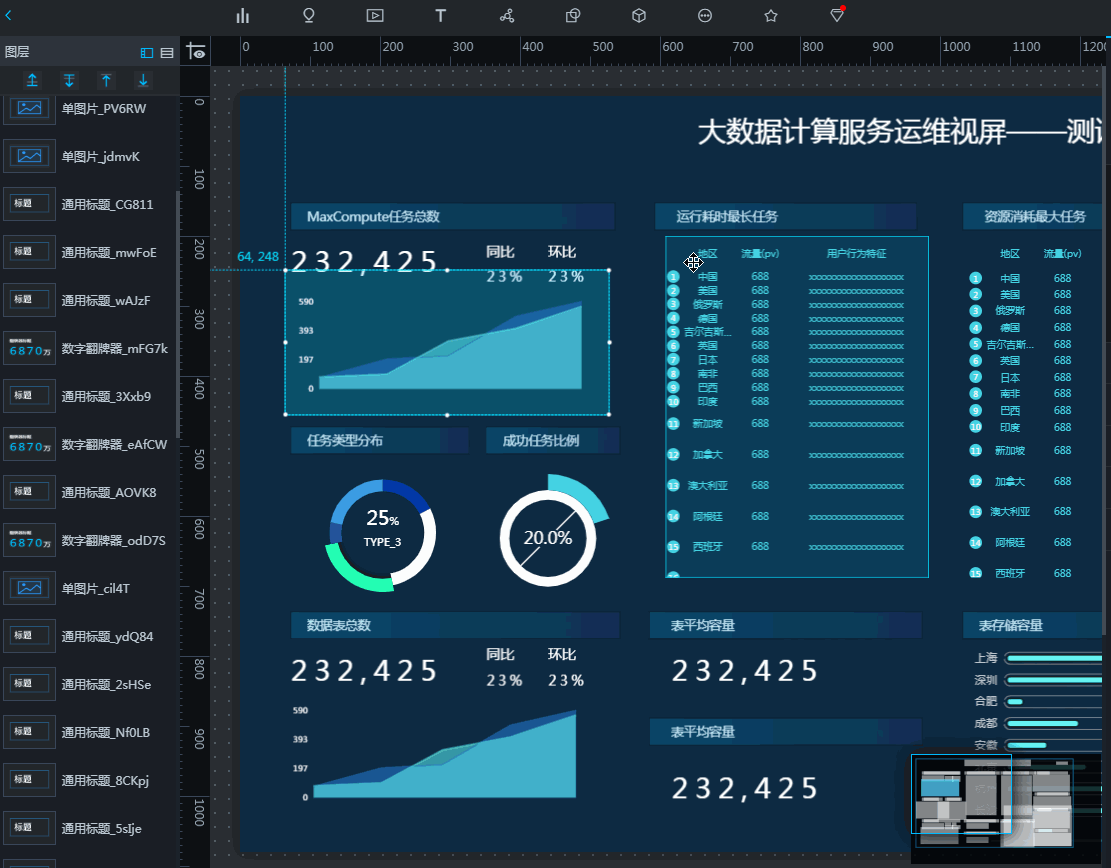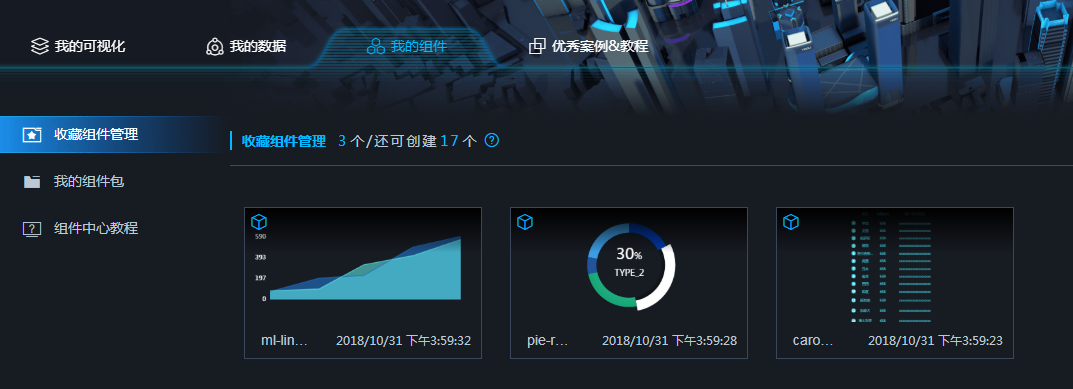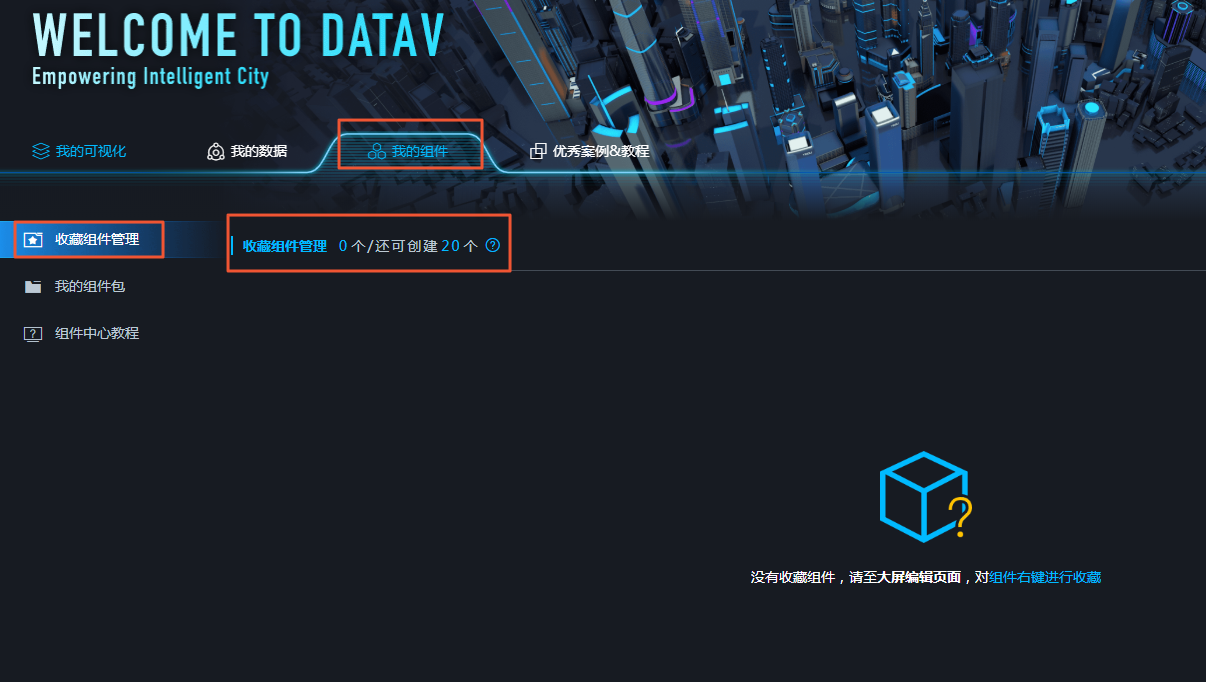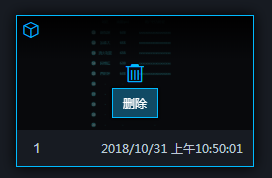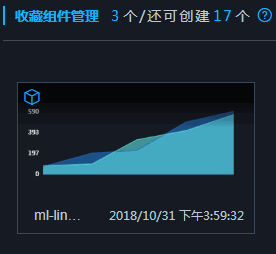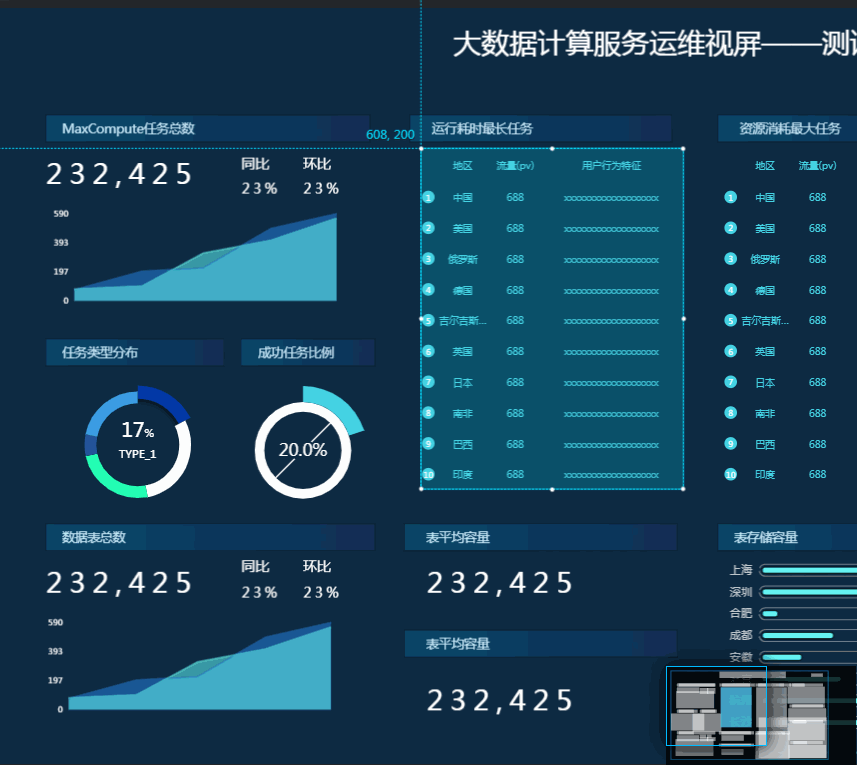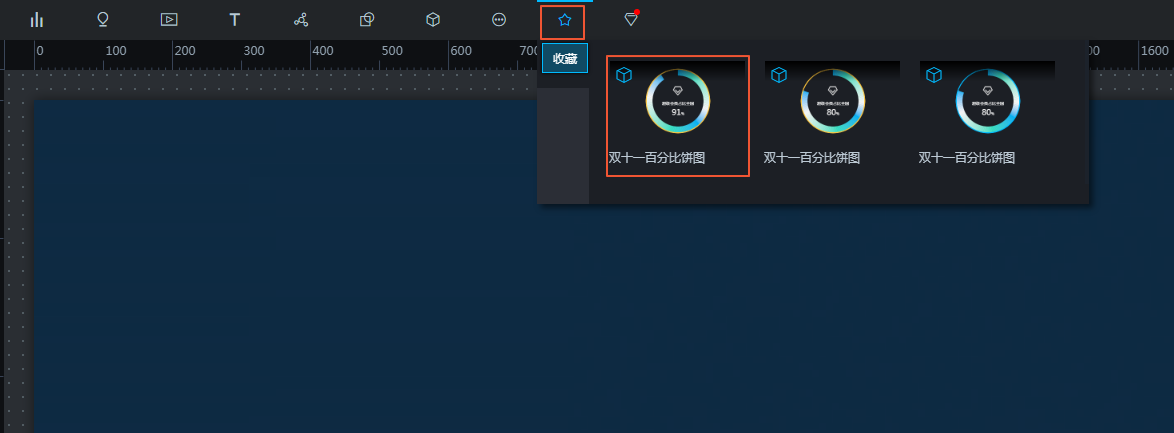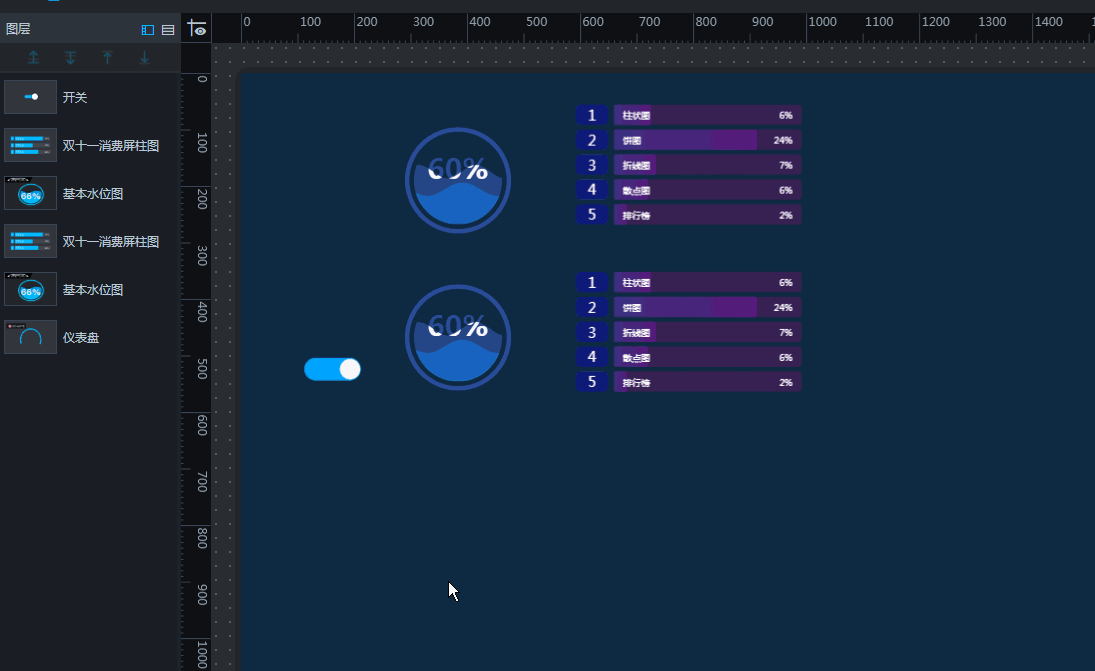您可以通过收藏组件功能,收藏大屏上的任意组件,方便您后期有需要时,可随时调用收藏栏中的组件(基础版DataV不支持收藏组件功能)。
注意 DataV对收藏组件的个数有限制,基础版不支持组件收藏功能,企业版支持最多收藏20个组件,专业版支持最多收藏40个组件。
操作步骤
- 登录DataV控制台。
- 进入我的可视化,单击新建可视化,选择一个大屏模板,单击创建大屏。也可在进入我的可视化后单击选择已有的可视化大屏。
- 收藏组件。
- 在图层栏或画布栏中单击选中一个组件。
- 单击鼠标右键选择收藏,可收藏选中的组件。
说明 收藏组件的数据结果会受到数据源变更的影响,建议在收藏时使用静态数据。
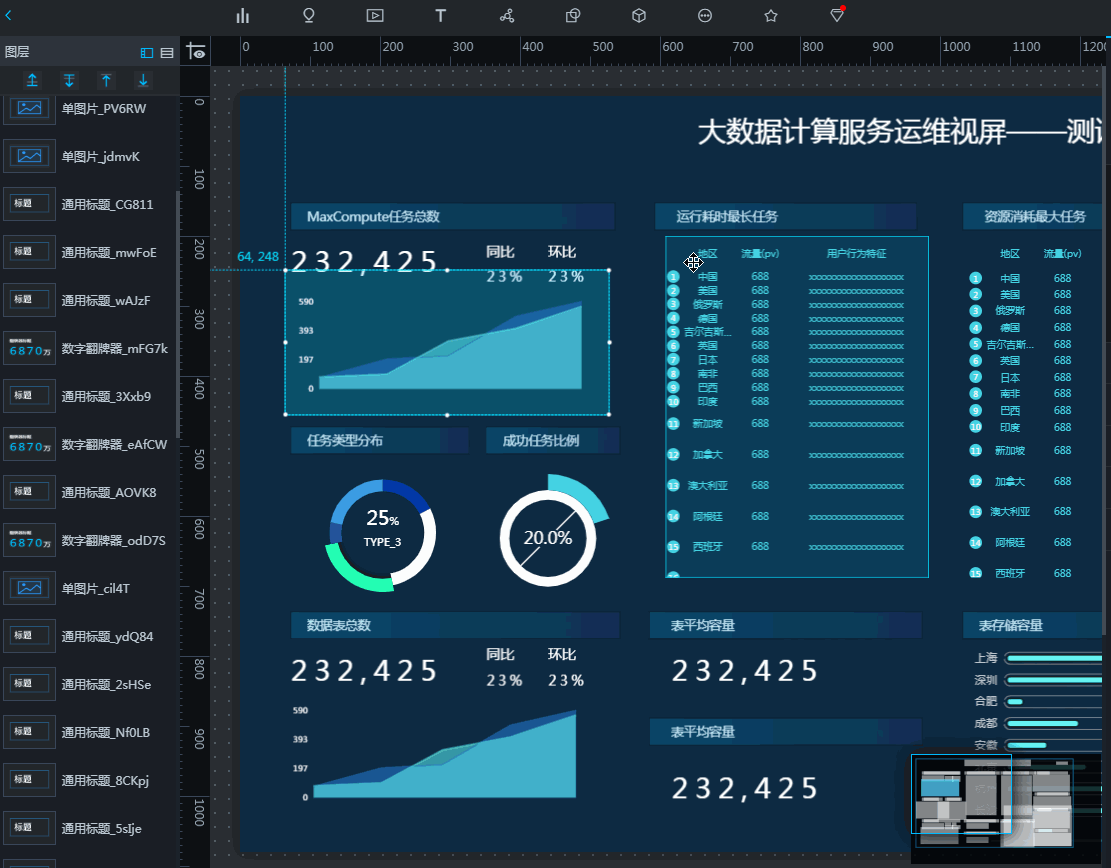
- 查看收藏的组件。
单击返回图标按钮,回到控制台首页。选择,查看您已经收藏的组件以及还可以收藏的组件数量。
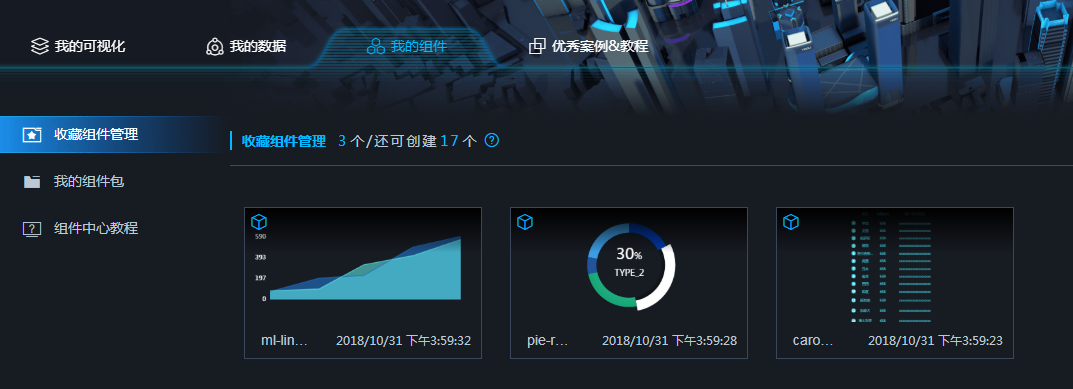 说明 如果您还未收藏过任何组件,收藏组件管理界面将显示没有收藏任何组件。
说明 如果您还未收藏过任何组件,收藏组件管理界面将显示没有收藏任何组件。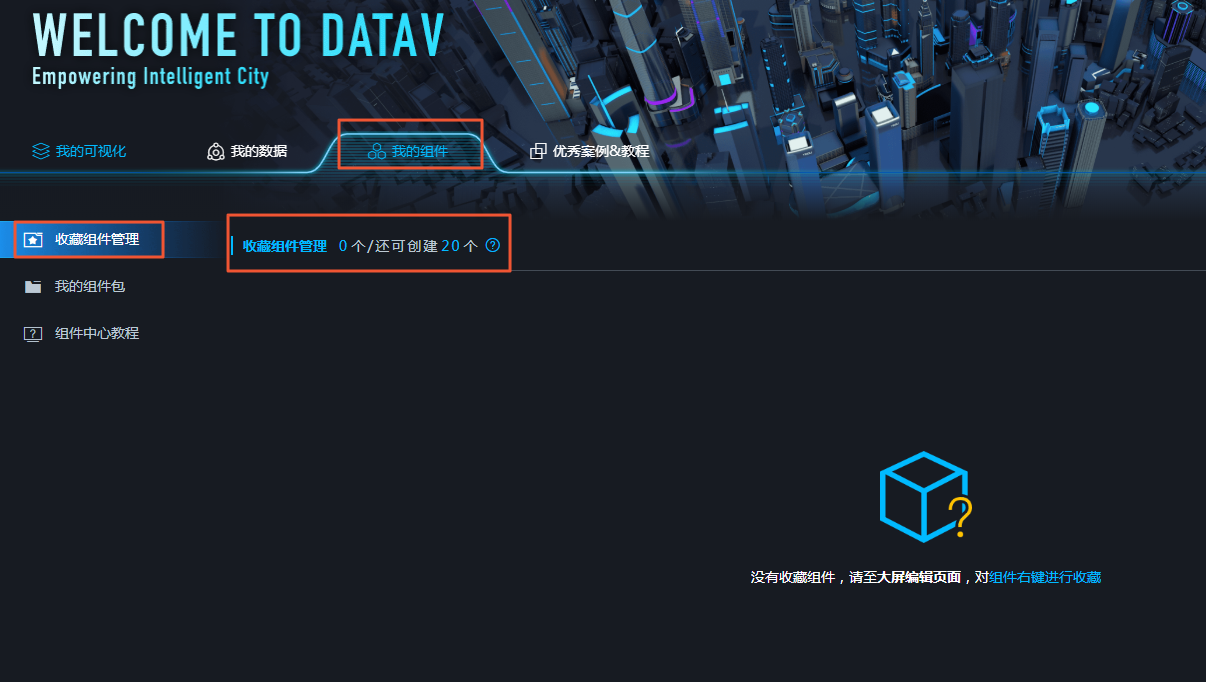
- 删除收藏的组件。
将鼠标光标移至该组件,单击删除图标即可删除收藏的组件。
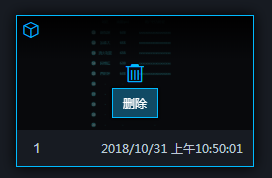
- 修改收藏的组件名称。
将鼠标光标移至该组件名称处,单击重命名图标输入文本即可修改组件名称。
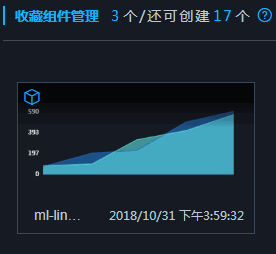 您也可以在收藏组件时,修改组件名称,如下图所示。
您也可以在收藏组件时,修改组件名称,如下图所示。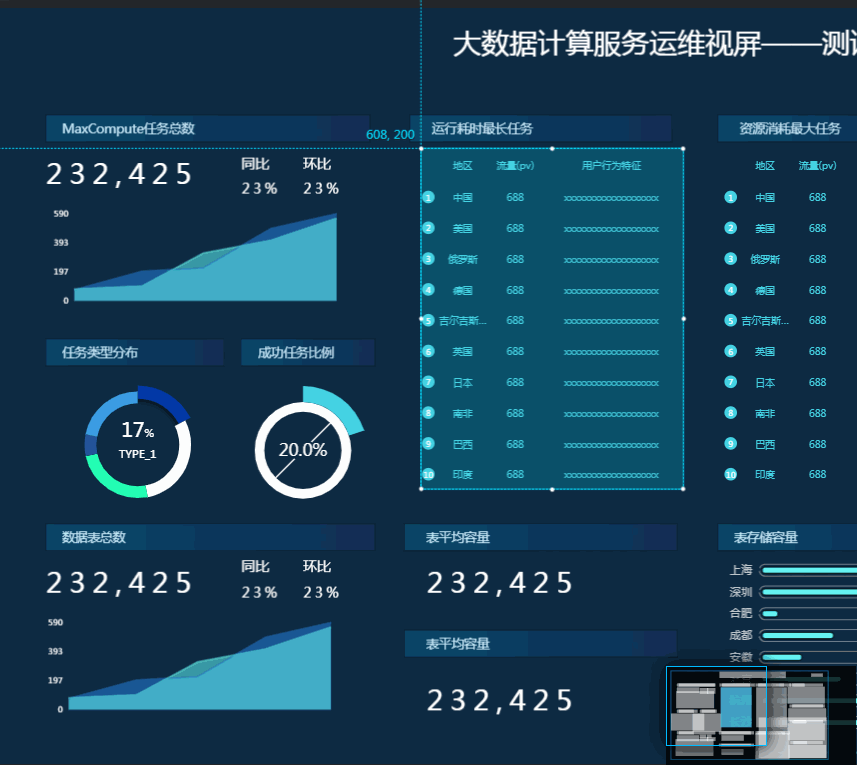
- 使用收藏的组件。
- 选择空白模板,新建一个可视化大屏。
- 移动鼠标至顶部菜单栏的收藏图标按钮处,单击您收藏的组件,将该组件应用到您的大屏中。
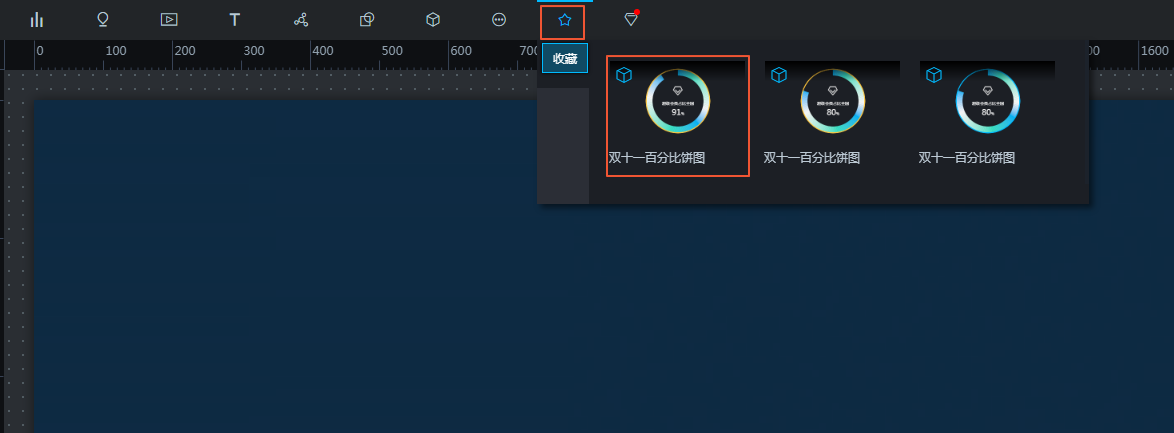
分组收藏组件
分组收藏组件功能可以一次性收藏多个组件,并形成一个组件合集。您可以通过使用此功能,将多个需要用到的组件进行归类收藏,方便以后多次使用。
由于DataV对收藏组件的数量有限制,通过分组收藏组件功能,您还可以节省组件收藏的名额数量。
注意 分组收藏组件功能为专业版功能,如果您需要使用此功能,请将先DataV升级到专业版本。
操作步骤
- 在图层栏或画布栏中单击选中多个组件。
- 单击鼠标右键选择成组,成组多个组件。
- 在图层栏或画布栏中单击选中已成组的组件。
- 单击右键选择收藏,可将多个已成组组件一起收藏至组件收藏夹中。
注意 收藏的组件数据源如有变更,可能导致组件不可用,建议在收藏时组件使用静态数据。
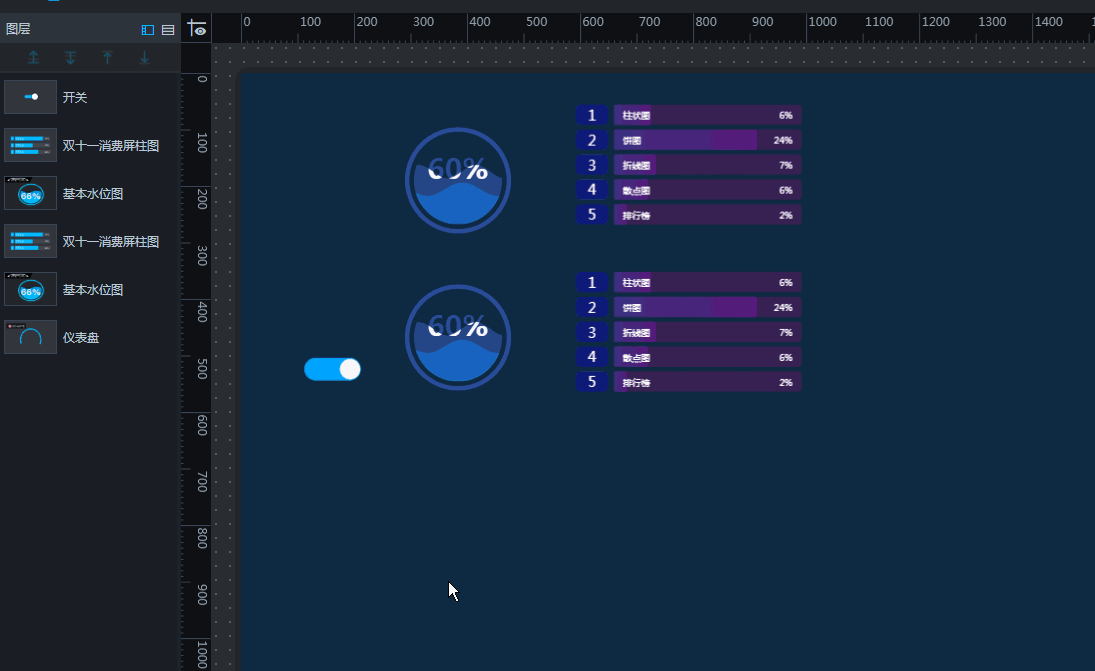
分组收藏组件的其他操作功能与单个收藏组件保持一致。